Facetime Forțarea utilizării LTE în locul rețelei WiFi: Cum se remediază?
Miscelaneu / / August 05, 2021
Cea mai recentă iterație a iOS numită iOS 14 a fost lansat recent. În aceeași linie, iPadOS 14 și watchOS 7 am văzut și luminile zilei. Cu aceasta, au existat o serie de caracteristici noi, inclusivApp bibliotecă, Widgeturi pentru ecranul de pornire, Imagine în imagine, Aplicație Traducere, Cheile mașinii și jocul mașinii, Comutarea automată a dispozitivului etc. La fel, au existat unele modificări și îmbunătățiri la Siri, confidențialitate, printre altele. Cu toate acestea, există o problemă care trebuie încă soluționată. Câțiva utilizatori de iPhone se plâng că Facetime se deconectează automat de la rețeaua WiFi și trece la LTE.
Acest lucru se poate întâmpla oricând, fie că primiți un apel, fie că formați pe cineva. În plus, ceea ce este chiar ciudat este faptul că această eroare a existat încă din primele zile ale iOS 13. Și această problemă pare să afecteze destul de mulți utilizatori. Cineva a postat o problemă similară pe Forumul Apple și mai mult de 2000 de persoane au sesizat că se confruntă cu aceleași probleme. Așadar, acest lucru pare să blocheze destul de mulți utilizatori și, prin urmare, are nevoie de atenție imediată. Acest ghid vă va arăta o soluție care va face ca iPhone-ul dvs. să se lipească de rețeaua WiFi și nu va trece la LTE în timp ce Facetime este în desfășurare. Iată tot ce trebuie să fii conștient pentru a remedia această problemă.
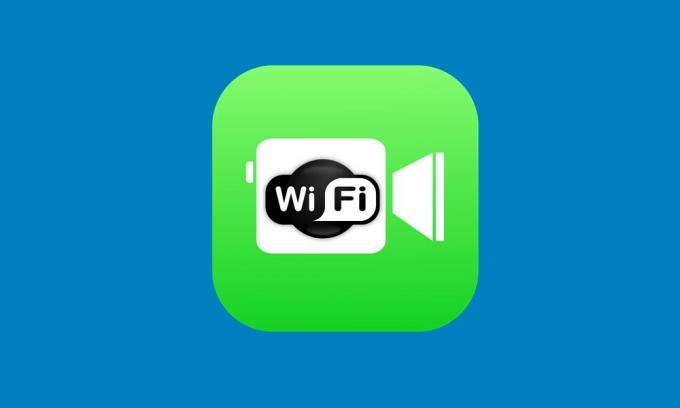
Cum să faci Facetime Stick pe WiFi și nu să treci pe LTE
Imaginea de mai jos este suficientă pentru a semnifica efectele de anvergură pe care le are această problemă. Câțiva utilizatori par să fie înșelați de această eroare până târziu. Lucrul este că nu toată lumea are un pachet de date nelimitat. Deci, atunci când aplicația trece automat de la WiFi la o rețea celulară, consumă date inutile, care ar fi putut fi evitate în primul rând.

În plus, conexiunile WiFi sunt de obicei mai stabile și mai rapide decât datele celulare. Ca urmare, atunci când aplicația trece la aceasta din urmă, este posibil să întâmpinați întârzieri și probleme audio în timpul apelurilor. Datorită tuturor acestor probleme, oamenii caută modalități prin care Facetime să rămână la rețeaua WiFi și să nu treacă la datele mobile.
Din fericire, spre deosebire de eroare, soluția este destul de ușor de înțeles și de executat. Tot ce trebuie să faceți este să dezactivați datele celulare. Odată ce acest lucru este făcut, iPhone-ul dvs. nu va avea altă opțiune decât să continuați cu rețeaua WiFi. Dar acest lucru va duce la o îngrijorare destul de autentică. De ce trebuie să opriți datele celulare pentru întregul dispozitiv atunci când o singură aplicație cauzează această problemă?
Ei bine, această îngrijorare este foarte mult justificată. Deci, mai degrabă decât să opriți datele mobile pentru întregul dispozitiv, Apple oferă o soluție destul de la îndemână. Puteți dezactiva conexiunea de date celulare pe bază de aplicație. În acest fel, vom putea bloca conexiunea doar pentru aplicația Facetime, în timp ce celelalte aplicații ar putea utiliza pe deplin datele dacă doresc. Iată cum s-ar putea face.
Pași de instrucțiune
- Accesați Setări de pe dispozitivul dvs. iOS și atingeți Celular.
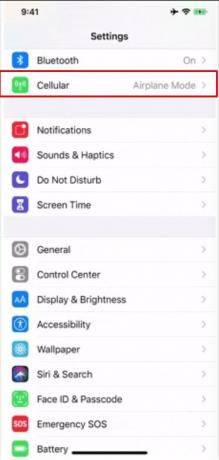
- În secțiunea Date celulare, veți vedea o listă a tuturor aplicațiilor și a datelor pe care le consumă. Acestea sunt aranjate în funcție de cantitate, dacă datele pe care le-au folosit, cea mai bună aplicație consumând cel mai mult.
- În plus, chiar lângă fiecare dintre aceste aplicații, există o comutare. Tot ce trebuie să faceți este să derulați la aplicația Facetime și să dezactivați comutarea.
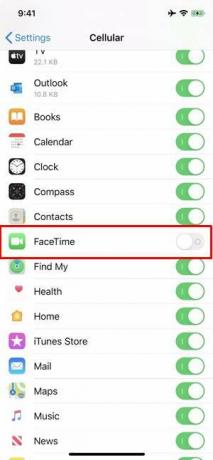
- Procedând astfel, dezactivați datele pentru acea aplicație. Deci, de acum înainte, ori de câte ori efectuați un apel Facetime, acesta va fi efectuat automat prin rețeaua WiFi. Și în cazul în care aveți ambele rețele dezactivate, aplicația vă va duce automat la pagina de setări WiFi.
Deci, totul a fost din ghidul său despre cum să facem ca Facetime să urmeze WiFi și să nu treacă la datele mobile LTE. În această notă, dacă nevoile apar atunci când nu există o rețea WiFi și doriți să efectuați un apel prin LTE, atunci activați comutarea rețelei celulare sub Setări. Apoi, puteți continua apelul prin rețeaua dvs. celulară. Completând, iată câteva Sfaturi și trucuri pentru iPhone, Sfaturi și trucuri pentru PC, și Sfaturi și trucuri pentru Android pe care ar trebui să o verifici și tu.



